Cara Mengambil Tangkapan Skrin pada Komputer Riba Alienware
Terdapat banyak cara untuk menangkap tangkapan skrin pada komputer riba Alienware anda, hanya pilih imej atau foto dan pilih bahagian skrin untuk menangkapnya dengan mengikut kaedah yang dinyatakan di bawah:
- Melalui kekunci pintasan papan kekunci
- Melalui alat Snip & Sketch
- Melalui Bar Permainan
- Melalui aplikasi pihak ketiga
1: Kekunci Pintasan Papan Kekunci
Seperti komputer riba lain, anda hanya boleh menggunakan pintasan papan kekunci untuk menangkap skrin komputer riba Alienware anda. Tangkap keseluruhan skrin atau simpan tangkapan skrin sebagai fail JPG dengan menggunakan pintasan papan kekunci berikut:
Ambil Tangkapan Skrin Skrin Laptop Anda
Pada setiap komputer riba, terdapat kunci khusus untuk mengambil tangkapan skrin. Dalam komputer riba Alienware, kunci khusus ini dinamakan sebagai PrtScr. Ikuti proses langkah demi langkah ini untuk menangkap skrin anda:
Langkah 1: Pada baris atas papan kekunci anda, terdapat PrntScn (atau PrtScr ) kunci; tekan ia.
Langkah 2: Ia akan menyimpan tangkapan skrin anda secara automatik pada papan keratan.
Langkah 3: Buka fail dokumen atau mana-mana editor imej pada komputer riba Alienware anda.
Langkah 4: Tekan Ctrl+V untuk menampal tangkapan skrin.
Selepas menampal tangkapan skrin, anda boleh mengeditnya.
PrntScr Tidak berfungsi? Cuba Pintasan Lain
Dalam sesetengah komputer riba, kekunci PrntScn berkongsi fungsi dengan beberapa kekunci fungsi lain. Tekan ke Fn+PrntScr untuk menangkap skrin dan jika komputer riba anda tidak mempunyai PrntScr, kemudian tekan Fn+Windows+Bar Ruang untuk mengambil tangkapan skrin paparan semasa anda.
2: Snip & Lakar
Snip & Sketch Tool ialah alat lalai dalam komputer riba Alienware untuk mengambil dan mengedit tangkapan skrin. Alat ini membolehkan pengguna menangkap skrin dan mengedit tangkapan skrin dan menyimpannya untuk kegunaan masa hadapan. Ikuti langkah yang dinyatakan di bawah untuk menggunakan Alat Snip & Sketch pada Alienware:
Langkah 1: Klik pada Windows ikon dan cari Potongan & Lakaran:
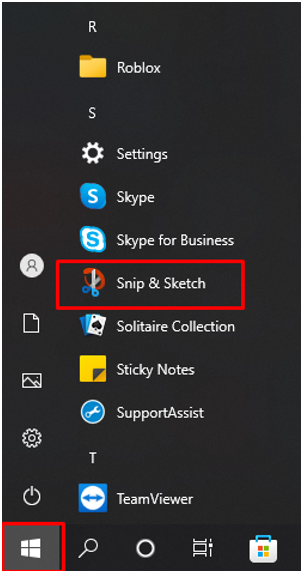
Langkah 2: Sekarang klik pada Baru butang untuk mula mengambil tangkapan skrin pada komputer riba Alienware:
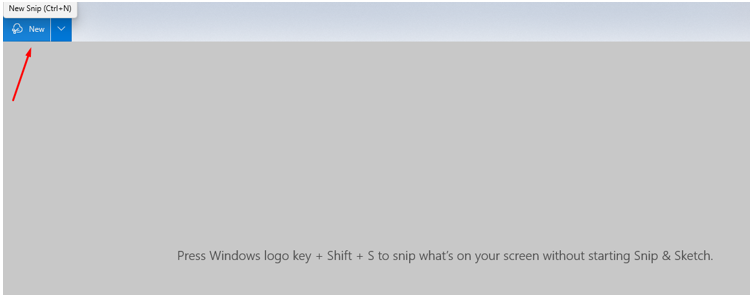
Langkah 3: Laraskan skrin anda:
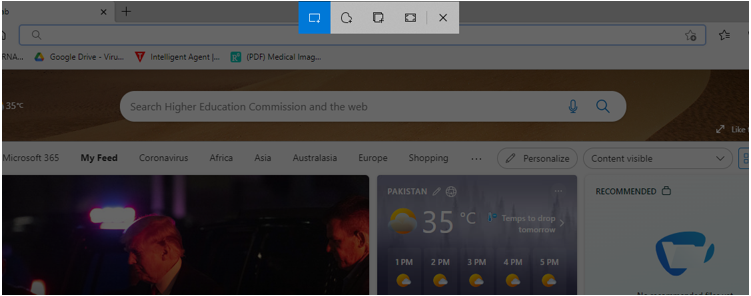
Langkah 4: Edit tangkapan skrin anda menggunakan alatan terbina dalam Snip & Sketch:
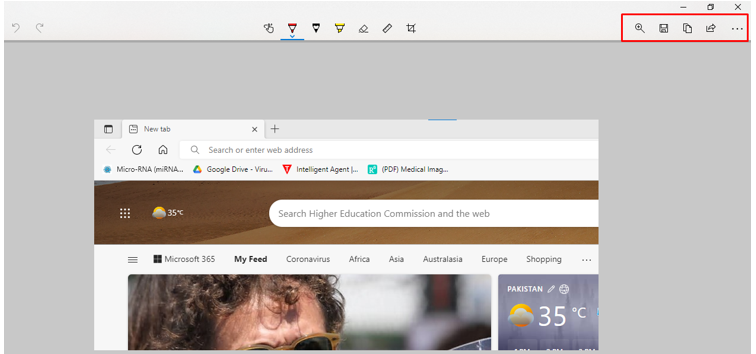
Langkah 5: Simpan ke lokasi yang anda inginkan:
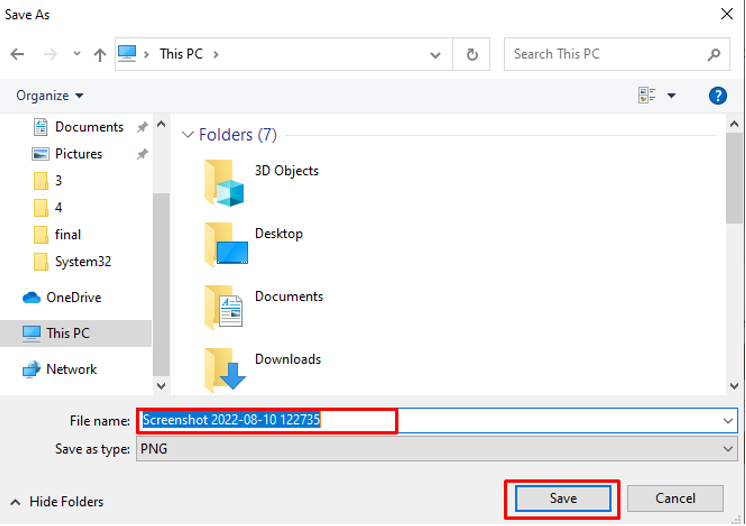
3: Bar Permainan
Gunakan alat Xbox Game Bar terbina dalam untuk mengambil tangkapan skrin pada komputer riba Alienware dengan mengikuti langkah berikut:
Langkah 1: Tekan Windows+G untuk mengakses bar Permainan:
Langkah 2: Klik pada ikon kamera untuk mengambil tangkapan skrin:
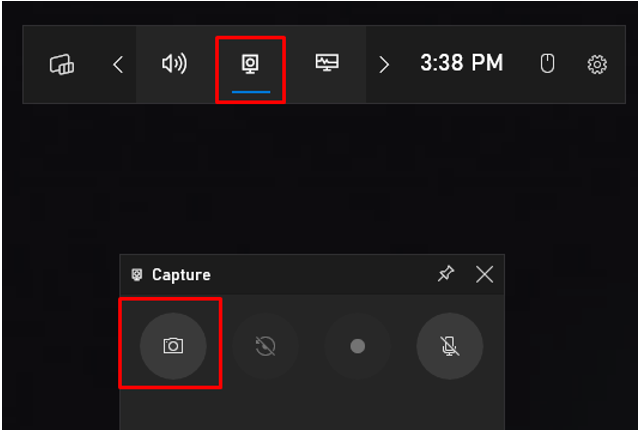
Langkah 3: Klik pada Lihat tangkapan saya untuk menyemak tangkapan skrin anda:
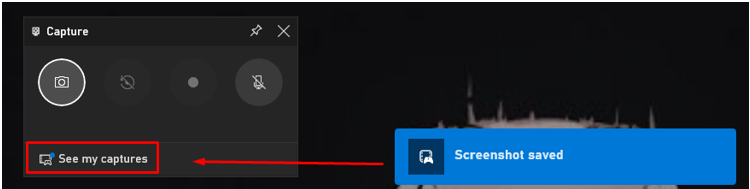
4: Aplikasi Pihak Ketiga (LightShot)
Jika alat terbina dalam yang disebutkan di atas tidak memberikan anda fungsi lengkap dalam komputer riba Alienware anda, kemudian pasang aplikasi pihak ketiga daripada gedung aplikasi. LightShot ialah aplikasi yang membolehkan anda menangkap tangkapan skrin komputer riba Windows. Ia mudah digunakan, dan ia mempunyai editor terbina dalam untuk mengedit skrin yang ditangkap.
Langkah 1: Pasangkan LightShot pada komputer riba Alienware anda:
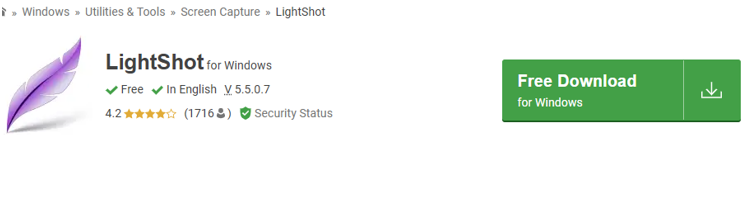
Langkah 2: Ikon daun ungu akan muncul pada bar tugas anda; klik pada ikon untuk menangkap skrin
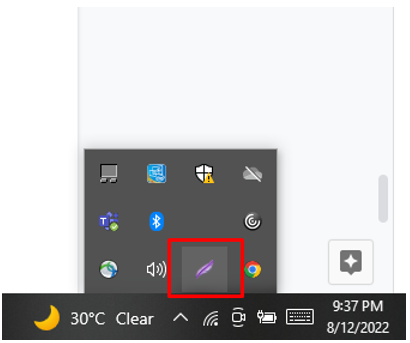
Langkah 3: Klik kanan pada ikon daun untuk membuka tetapan:
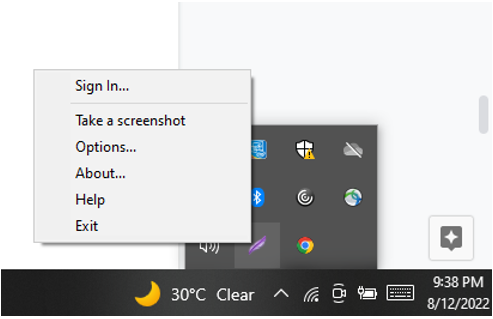
Langkah 4: Pilih Kekunci panas untuk mengakses atau menangkap skrin dengan mudah:
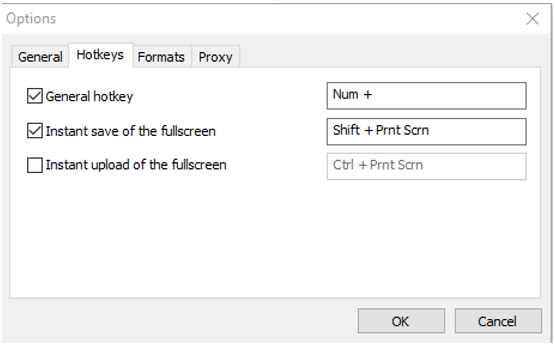
Kesimpulan
Alienware ialah komputer riba permainan, dan tidak terlepas sebarang detik penting semasa bermain permainan; anda memerlukan program mengambil tangkapan skrin pantas. Artikel ini menyebut cara yang berbeza untuk mengambil tangkapan skrin pada komputer riba Alienware. Yang terpantas ialah kekunci skrin cetak, tetapi ia tidak mempunyai keupayaan menyunting; gunakan apl LightShot kerana ia mudah digunakan dan menyediakan alatan untuk mengedit tangkapan skrin.